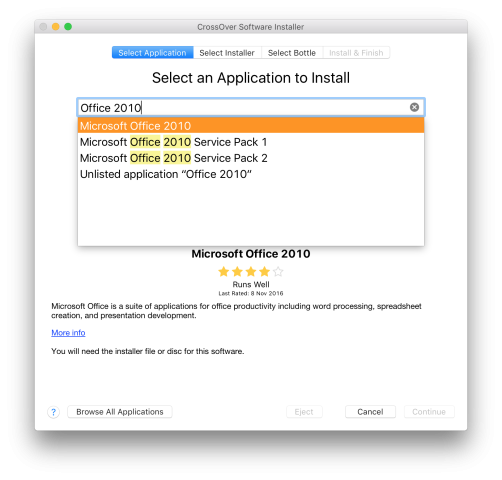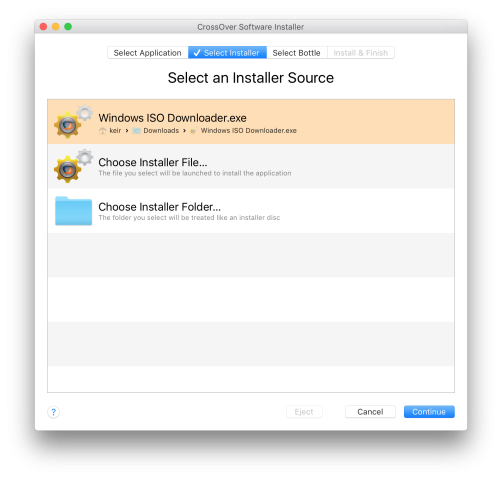Eğer herhangi bir Windows uygulamasını bir Mac bilgisayarda çalıştırmanız gerekiyorsa, sanallaştırma, yani Windows işletim sistemini Parallels ya da VMWare gibi bir program kullanarak Mac üzerinde çalıştırmak tek seçenek değil. Crossover Office uygulaması ile gerçekleştirebileceğiniz ve aşağıda belirtmiş olduğumuz avantajlara sahip olan başka bir yöntem daha mevcut:
- Bu yöntemi uygulamak için Windows işletim sistemini gerçekten yüklemenize, hatta bir Windows lisansına sahip olmanıza bile gerek yoktur. Bu yöntem, Microsoft’a hiçbir ücret ödemeden Windows uygulamalarını çalıştırabilmenizi sağlar.
- Windows uygulaması, macOS işletim sisteminde yerel bir uygulama olarak çalışır ve bu nedenle de kendi Dock düğmesine sahiptir. Yine de bir Windows uygulamasının görünümüne ve hissine sahiptir.
- Bu yöntem sanallaştırma kadar kaynak gerektiren bir yöntem değildir. Bundan dolayı daha düşük miktarda RAM barındıran cihazlar da dahil olmak üzere daha mütevazı donanıma sahip olan bilgisayarlarda sorunsuz bir şekilde çalışır. Windows işletim sisteminin tamamını yüklemeye gerek olmadığı için bu aynı zamanda Mac’inizin sabit diskinde çok daha az yer kullanılacağı anlamına gelir.
Bu yöntemin püf noktası, açık kaynaklı Wine uygulamasını kullanmak, daha doğrusu bu projeye ait ticari bir ürün olan “Crossover Office” uygulamasını kullanmaktır. 2020 yılının sonlarında, Crossover 20 ile birlikte Windows uygulamalarının Apple M1 işlemcili Mac bilgisayarlarda çalışmasının önü açılmıştı.
Wine ve Crossover uygulamaları arasındaki fark, Crossover uygulamasının hazır profillere sahip olmasıdır. Bu olanak, uygulamalı Wine kullanma deneyimine kıyasla uygulamaları yüklemeyi ve kullanmayı çok kolay bir hale getirir.
Gelin şimdi Crossover Office uygulamasının özelliklerine ve nasıl kullanıldığına hep birlikte göz atalım.
Crossover Office Uygulamasındaki Kısıtlamalar
Wine uygulaması tamamen ücretsiz olsa da, Crossover Office ticari bir yazılımdır ve bir yıllık Crossover Office aboneliği 49 dolara mal oluyor. Bununla birlikte Crossover Office’in ne kadar etkili olduğunu görmek amacıyla Windows işletim sisteminizle test edebilmeniz için 14 günlük bir deneme sürümü de mevcut. Mac kullanıcılarının Microsoft Visio ya da Quicken muhasebe yazılımı gibi bilgisayar kullanan meslektaşlarının güvendiği uygulamalara erişmelerine izin verdiği işletmelerde, Crossover Office yoğun bir şekilde kullanılıyor.
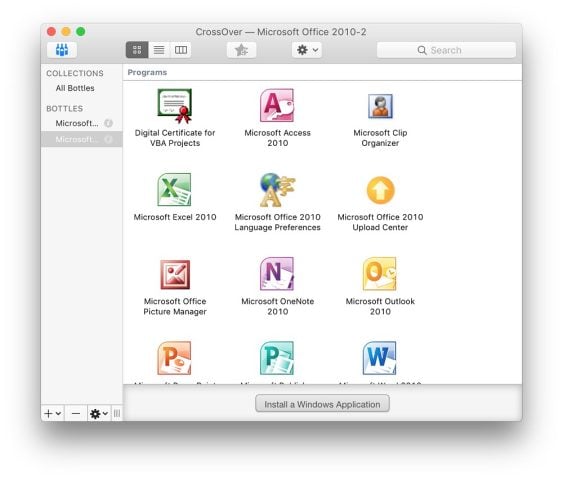
Dikkate alınması gereken bir diğer konu ise Crossover Office uygulamasının, söz konusu yazılımın eski sürümleriyle en iyi şekilde çalışmasıdır. Örneğin, Microsoft Office yazılımının Windows sürümünü yüklemek için Crossover Office programını kullanmak istiyorsanız, Office 2010’u yükleyerek en mükemmel sonucu alırsınız. Office 2013 de Crossover Office uygulamasıyla çalışır, ancak birkaç yazılım hatası olabilir. Aynı zamanda Microsoft Office programının en son sürümü olan Microsoft Office 2016 da Crossover Office ile uyumlu bir şekilde çalışıyor.
Wine projesi, geliştirme açısından her zaman ana Windows geliştiricilerini yakalamaya çalışır, çünkü yeni özellikleri ancak Windows’ta gerçekten göründükten sonra uygulayabilirler. Bu nedenle yeni yazılım desteği, genellikle tam olarak stabil değildir.
Bunların yanı sıra Crossover Office yazılımında Windows uygulamalarının her zaman güzel görünmediğini de belirtmekte fayda var. Ki bu da çok doğal, çünkü tüm bu uygulamalar aslında Windows işletim sistemine özel olarak tasarlandılar. Bununla birlikte Crossover Office uygulaması, Windows 10 görünümünü ve hissini oluşturmaz ve bunun yerine Windows 9x GUI’yi kullanır. Başka bir deyişle buradaki uygulamaların hepsi sade, eski moda pencereler ve düğmelerden oluşur. Ancak ana fonksiyonlar uygulamada mevcutsa, bu durum kesinlikle göz ardı edilebilir.
Bu arada Windows uygulamalarınızı sanal bir makinede çalıştırmayı tercih ederseniz, Parallels, VMware ya da diğer sanallaştırma yazılımlarını kullanabileceğinizi de belirtelim.
Crossover Office Uygulamasının Temelleri
Herhangi bir Windows yazılımını Crossover Office uygulamasını kullanarak kurmanın anahtarı, Bottle’ın ne olduğunu anlamaktır. Çünkü herhangi bir şey yükledikten sonra, bir tane “Bottle” oluşturmanız istenecektir. Aslında bir Bottle, C:windows veya C:Users gibi çeşitli klasörleri barındıran sahte bir C: sürücüsüdür. Tıpkı gerçek bir bilgisayarda olması gerektiği gibi…
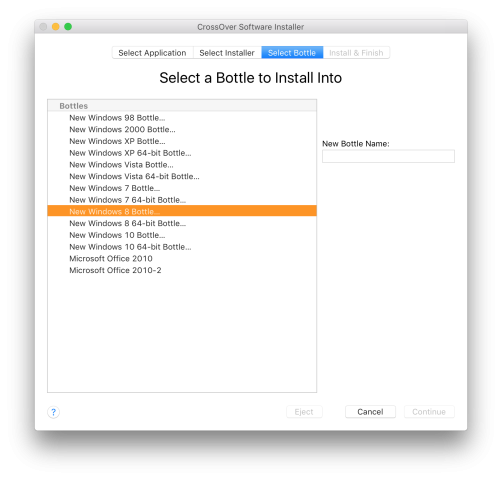
Ancak bir Bottle ile ilgili en önemli nokta, Windows uygulamalarının çalışmasını sağlayan doğru sistem bileşenlerini de içermesidir. Normalde Crossover Office yazılımını kullanarak bir Windows uygulaması yüklediğinizde, mevcut Bottle’lar birden fazla kez kullanılabilse de, onu sistemin geri kalanından izole edilmiş, kendine ait yeni bir Bottle’a yüklersiniz.
Windows’un (Windows XP’den Windows 11’e kadar) pek çok farklı sürümü olduğu için her birine uygun hazır Bottle’lar vardır. Örneğin, bir uygulama yüklemek için Windows 8 Bottle oluşturmayı seçebilirsiniz. Ancak eski yazılımların daha iyi desteklenmesi kuralı burada da geçerlidir. Eğer yüklemek istediğiniz uygulama, Windows Vista’dan Windows 11’e kadar tüm Windows sürümlerinde çalışıyorsa, bir Vista Bottle’ı oluşturmak büyük bir olasılıkla mümkün olan en iyi deneyimi sağlayacaktır.
Windows Uygulamaları, Crossover Office Yazılımı Kullanılarak Mac Bilgisayara Nasıl Yüklenir?
- Crossover Office uygulamasını başlatın ve ardından “Windows Uygulaması Yükle” (Install a Windows Application) yazan büyük düğmeye tıklayın.
- Eğer yükleyeceğiniz uygulama Microsoft Office gibi popüler bir uygulamaysa, “Yüklenecek Bir Uygulama Seçin” (Select an Application to Install) başlığının altında görünen iletişim kutusuna bu uygulamanın adını yazmanız yeterlidir. Örneğin, Office 2010’u yüklemek istediğinizde olası yükleme seçeneklerinin bir listesi aşağıda paylaştığımız görseldeki gibi olacaktır.
- Uygulamanın adını iletişim kutusuna yazdıktan sonra, bu uygulamanın ne kadar iyi çalışacağına dair bir rapor karşınıza gelecektir. Bu rapor, dikkate değer hatalar da dahil olmak üzere uygulamadan bekleyebileceğiniz şeylere dair dürüst bir değerlendirme niteliğindedir. Bundan dolayı bu bölümü dikkatli bir şekilde okumanızı tavsiye ediyoruz. Bununla birlikte yükleyeceğiniz uygulamaya yönelik Crossover Office internet sayfasını görüntülemek için de “Daha Fazla Bilgi” (More Info) seçeneğine tıklayabilirsiniz.
- Açılır listeden yüklemek istediğiniz uygulamayı seçin ve ardından “Devam Et” (Continue) düğmesine tıklayın.
- Daha sonra Crossover Office uygulamasına yükleyici dosyasının nerede olduğunu göstermeniz gerekecek. Bu tek bir .exe dosyası olabilir, böyle bir durumda “Yükleyici Dosyasını Seç” (Select Installer File) seçeneğine tıklayıp ardından ilgili dosyayı seçmelisiniz. Eğer bir DVD-ROM’dan ya da bir ISO görüntüsünden yükleme yapıyorsanız, “Yükleyici Klasörünü Seç” (Select Installer Folder) seçeneğine tıklayın ve ardından klasörü seçin.

Crossover Office’teki “yüklenecek uygulamayı seçme” ekranı. - İşlem tamamlandığında “Devam Et” (Continue) butonuna tıklayın.
- Önemli İpucu: Yükleyeceğiniz yazılımın 32 bit sürümlerini kullandığınız takdirde, en iyi sonuçları elde edersiniz. Başka bir deyişle eğer Microsoft Office gibi bir program yüklüyorsanız, bunun 32 bit sürümünü seçtiğinizden emin olun.
- Son olarak kurulum işlemini başlatmak için “Yükle” (Install) düğmesine tıklayın. Muhtemelen birkaç sistem bileşeni indirilip kurulacaktır ve tıpkı Windows işletim sistemine yüklerken olduğu gibi, bunların her birine tıklamanız gerekebilir. Bunun yanı sıra yükleyiciler başladığında, ekranınızdaki görüntü anlık olarak gidip gelebilir. Endişelenmenize gerek yok; bu normal bir durumdur.
- Son olarak asıl ürünü yüklemeniz istenecektir ve bu işlem, seri numarasını girmeyi bile gerektirebilir. Aynı gerçek bir Windows bilgisayara uygulama yüklerken yaptığınız gibi kurulum sihirbazında ilerleyin. Ancak yanlışlıkla herhangi bir şeye müdahale etme ihtimalinize karşı, yükleme adımları tamamlanırken Mac’inizi kendi haline bırakmak mantıklı olacaktır.
- Crossover Office uygulaması kurulum işleminin bittiğini bildirmeden hemen önce, dosya ilişkilendirmeleri oluşturma gibi bir dizi tanıdık temizlik görevini tamamlayacaktır. Bunun ardından “Tamamlandı” (Done) düğmesine tıklayabilirsiniz.
Listelenmemiş Bir Windows Uygulaması, Mac Bilgisayara Nasıl Yüklenir?
Halihazırda mevcut olan Windows uygulamalarının sayısının milyonları bulması nedeniyle Crossover Office programının tüm Windows uygulamalarının gereksinimlerini bilmesi mümkün değildir. Bundan dolayı eğer bir Mac bilgisayara listelenmemiş bir Windows uygulaması yükleyecekseniz, aşağıda paylaşmış olduğumuz adımları uygulamanız gerekir:
- Crossover Office uygulamasını başlatın ve ardından “Yükleyici Seç” (Select Installer) sekmesine tıklayın.
- Daha sonra “Yükleyici Dosyasını Seç” (Choose Installer File) seçeneğine tıklayın ve o uygulama için yükleyicinin .exe dosyasını bulun. Ardından “Bu Yükleyiciyi Kullan” (Use This Installer) seçeneğine tıklayın.

Crossover Office’in “yükleyici seçme” ekranı. - “Bottle Seç” (Select Bottle) sekmesine tıklayın ve uygulamanın desteklediğini bildiğiniz en eski Windows sürümünü seçin. Bu bilgiyi çok büyük bir olasılıkla uygulama geliştiricisinin internet sitesinde bulabilirsiniz. Örneğin, bir uygulama Windows XP, Vista, 8 ve 10’da destekleniyorsa, Windows XP’yi seçmelisiniz. Kesinlikle daha sonraki bir sürümü seçmeyin. Burada en yeni ve en iyi sürümleri kullanmanın hiçbir anlamı yok. Başka seçeneğiniz olmadıkça (yani Windows uygulaması yalnızca 64 bit olmadıkça, ki bu nadir bir durumdur), bir Bottle’ın 64 bit sürümünü seçmeyin.
- Liste içerisinde yer alan Windows sürüm şişesine tıkladıktan sonra, sağ tarafta bulunan “Yeni Bottle Adı” alanına yüklediğiniz uygulamanın ismini yazın. Tabii ki, buraya istediğiniz herhangi bir şeyi de yazabilirsiniz. Crossover Office uygulaması sonrasında Bottle listesinde uygulamaya burada yazdığınız şekilde atıfta bulunacaktır.
- Son olarak “Uygulama Seç” (Select Application) sekmesine geri dönün ve uygulamanın adını yazın. Açılır listede bir eşleşme görüntülenmeyecek, ancak açılır listenin altında “Listelenmemiş Uygulama” (Unlisted application…) şeklinde bir seçenek görüntülenecektir.
- “Listelenmemiş Uygulama” (Unlisted application…) seçeneğini seçin ve ardından “Devam Et” (Continue) ve “Yükle” (Install) düğmelerine tıklayın.
- Kurulum adımlarını tıpkı gerçek bir bilgisayara uygulama yüklerken yaptığınız gibi ilerletin.
Listelenmemiş uygulamalar için desteğin garanti edilmediğini ve işlevsellik açısından bazı uygulamaları diğerlerinden daha iyi bulabileceğinizi aklınızda bulundurun. Bu konuda yapabileceğiniz en iyi şey, uygulamaları denemektir.
Windows Uygulaması Mac Bilgisayarda Nasıl Çalıştırılır?
Windows uygulamanızı yükleme tamamlandıktan sonra Mac bilgisayarınızda çalıştırmak için ilk olarak (eğer açık değilse) Crossover Office uygulamasını açın ve sol üst tarafta bulunan “Tüm Bottle’lar” (All Bottles) bağlantısının seçili olduğundan emin olun. Daha sonra simgeler listesinden başlatmak istediğiniz uygulamaya çift tıklayın. Burada bulunan simgelerden herhangi birini Crossover Office penceresinden Finder’ın “Uygulamalar” listesine, hatta masaüstüne sürükleyebilirsiniz.
Windows uygulamasının menüsünün, aynı yerel Mac uygulamalarında olduğu gibi Mac masaüstünün üst kısmında değil de uygulama penceresinde göründüğünü aklınızda çıkarmayın. Bu, Crossover Office ve Wine’ın Windows uygulamaları için menüleri idare etme şeklidir. Bununla beraber uygulamadan çıkmak için ise tıpkı diğer Mac uygulamalarında olduğu gibi, Mac uygulama menüsünden “Çık” seçeneğine tıklayabilirsiniz.
Eğer yüklediğiniz Windows uygulamasının Crossover Office programının ana penceresinde gösterilmediğini fark ederseniz, şu adımları izleyin:
- Crossover Office penceresinde yer alan uygulama listesinin altındaki “Komutu Çalıştır” (Run Command) simgesine tıklayın.
- Aynı Windows’u çalıştırırken yaptığınız gibi, “C:program files” klasörüne göz atın ve .exe dosyasını manuel olarak bulun.
- Daha sonra sırasıyla “Aç” (Open) düğmesine ve “Çalıştır” (Run) düğmesine tıklayın.
Crossover Office programı içerisinde bu uygulamaya kalıcı bir kısayol oluşturmak için “Komutu Başlatıcı Olarak Kaydet” (Save Command As A Launcher) düğmesine tıklayabileceğinizi de aklınızda bulundurun. Daha sonra oluşturduğunuz bu kısayol, yukarıda da bahsetmiş olduğumuz gibi, aynı diğer Crossover Office simgeleri gibi Finder içindeki ana “Uygulamalar” listesine sürüklenebilir.